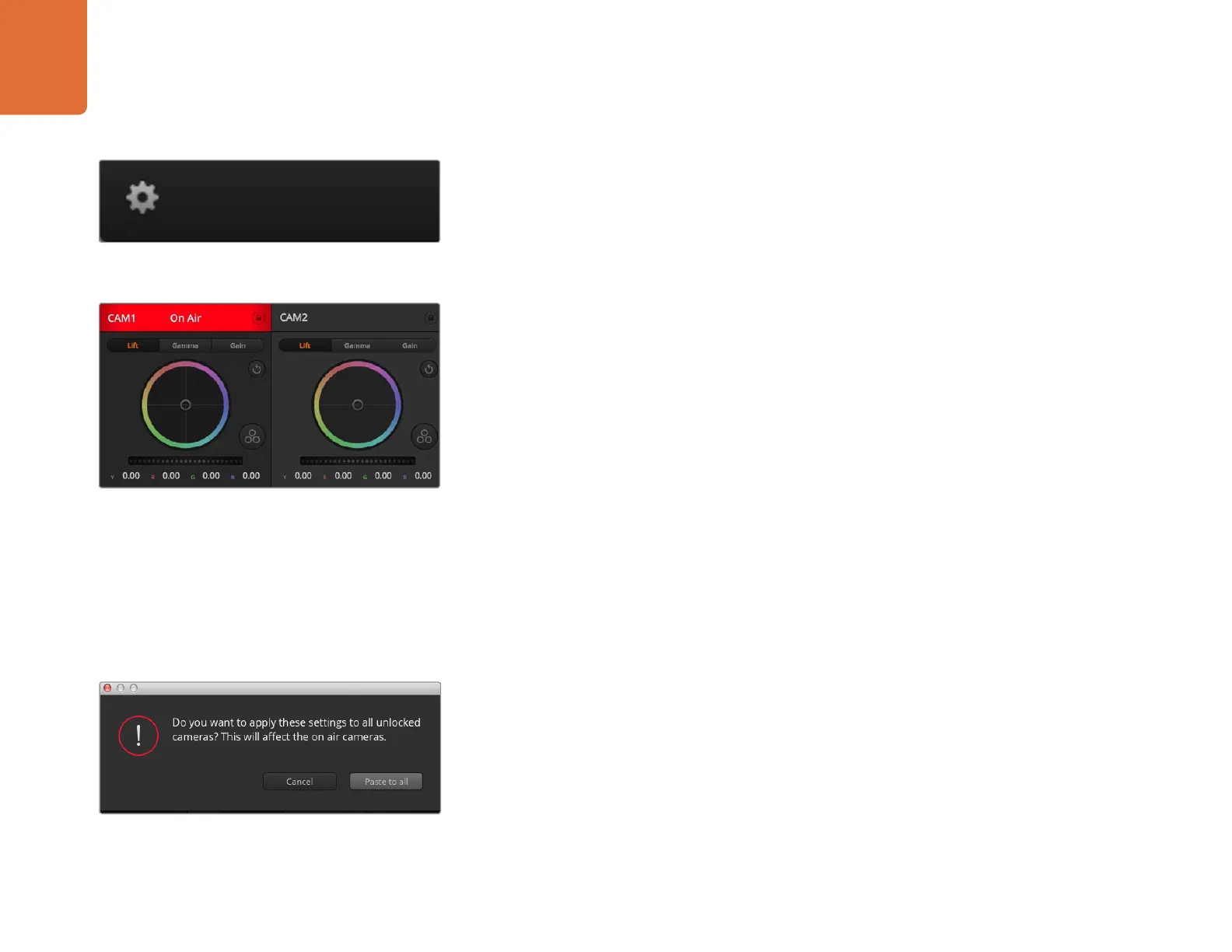70
ATEM
Software
Co ntrol
の使用
カメラコントロールの使用
ATEM
Software
Control
を起動して、ソフトウェアウィンドウの下部にある「
Camera
」ボ タ ン を ク リ ッ ク し ま す 。
ラベル付きのカメラコントローラー列が表示され 、各カメラのイメージを調整
/
微 調 整 するツールを 使 用できま
す。これらのコントローラーの使い方は簡単です。マウスを使ってボタンをクリックしたり、クリック&ドラッグす
ることで 調 整 できます。
カメラコントロ ール の 選 択
カメラコントロールページの上部にあるボタン列で、コントロールしたいカメラ番号を選 択します。ウィンドウサ
イズに入りきらない数のカメラを使用している場合、あるいはカラーコレクターウィンドウを開いている場合は、
これらのボタンを使ってコントロールしたいカメラを選 択します。カメラコントロールのモニタリング用に
Aux
出
力を使用している場合は、これらのボタンを押して、コントロールするカメラを変更すると、該当のカメラのビデ
オ出力がスイッチャープリファレンスで設 定した
Aux
出力に送信されます。
チャンネルステ ー タス
チャンネルステータスは、各カメラコントローラーの上部にあり、カメララベル、オンエア・インジケーター、ロッ
クボタンを表示します。ロックボタンを押すと、該 当のカメラのすべてのコントロール機能がロックされます。該
当のカメラがオンエアされている場合、チャンネルステータスは赤く光り、「
On
Air
」の 表 示 が 出 ま す 。
カラ ーホイール
カラ ーホイール は
DaVinci
Resolve
カ ラ ー コ レ ク タ ー の パ ワ フ ル な 機 能 で 、各
YRGB
チ ャ ン ネ ル の リ フ ト 、ガ ン マ 、
ゲイン設定のカラー調整に使用します。カラーホイールの上部にある
3
つ の 選 択 ボ タ ン を 押 す と 、調 整 す る 設 定
を 選 択 できます。
マスター ホイール
カラ ーホイール の下 に あ るマスターホイール を 使 用 すると 、すべ ての
YRGB
チャンネル のコントラストを 一 度 に 調
整 で きます。あるい は 、各リフト、ガンマ、ゲイン 設 定 でルミナンスのみ の 調 整 も可 能 です。
リセットボタン
各カメラコントローラーの右上にあるリセットボタンを使えば、リセット、コピー、あるいはペーストしたいカラー
コレクション設定を簡単に選択できます。各カラーホイールにも、それぞれ独自のリセットボタンが付いていま
す。ボタンを押すと、設定をデフォルトの状態に戻す、あるいは設定をコピー
/
ペ ー ス ト で き ま す 。ロ ッ ク さ れ て い
るコントローラーは 、ペースト機 能による影 響を受けません。
カラーコレクターパネルの右上にあるマスターリセットボタンは、リフト
/
ガンマ
/
ゲインのカラーホイール、そして
コントラスト、サチュレーション、ヒュー、ルマミックス設定をリセットします。カラーコレクション設 定は各カメラ
コントローラーに個別にペーストできますが、すべてのカメラに同時にペーストして統一されたルックを得ること
も可能です。アイリス、フォーカス、コース、ペデスタルの設定は、ペースト機能による影響を受けません。「
Paste
to
all
(すべてにペースト)」を適 用する際は、操 作を確認する注意メッセージが表示されます。この確認 表示は、
現在オンエア中でロックされていないカメラに、誤って新しい設定をペーストしてしまうのを避けるのが目的です。
設 定アイコンをクリックしてカメラコントロー
ルの
Aux
出力を選択
各カメラコントロールにチャンネルの状況が表示されるので、ど の
カメラがオンエア中かが確認できます。カラーホイールを使用し
て 、各
YRGB
チャンネルのリフト、ガンマ、ゲイン設定を調整します。
「
Paste
to
a
(
ll
す べ て に ペ ー ス ト )」を 適 用 す る 際 は 、操 作 を確認
する注意メッセージが表示されます。この確認表示は、現在オンエ
ア中でロックされていないカメラに、誤って新しい設定をペースト
してしまうのを避 けるのが目的です。